삼성폰에서 갤럭시 AI 끄는 방법

삼성폰에서 Galaxy AI를 더 이상 사용할 필요가 없다면, 매우 간단한 작업으로 끌 수 있습니다. 삼성 휴대폰에서 Galaxy AI를 끄는 방법은 다음과 같습니다.
2020년에 작별 인사를 하고 2021년 새해를 맞이하기 위해 Google은 최근 불꽃놀이를 보러 갈 수 없는 사람들이 집에 머물면서 Google에서 발사되는 포병을 볼 수 있도록 돕는 매우 흥미로운 불꽃놀이 효과를 출시했습니다 .
Google 아이콘을 클릭하면 화면 상단에서 색종이가 떨어지는 것을 볼 수 있습니다. 다음은 컴퓨터와 휴대전화에서 Google의 불꽃놀이를 시청 하는 단계입니다 . 시청해 보시기 바랍니다.
Google 검색에서 불꽃놀이 효과와 함께 새해 복 많이 받으세요
1단계 : 컴퓨터나 휴대전화에서 브라우저를 열고 Google.com으로 이동합니다.
2단계 : 검색창에 "새해 복 많이 받으세요"를 입력하고 Enter 키를 누르면 검색 결과 페이지에 아름다운 불꽃놀이 효과가 나타나는 것을 볼 수 있습니다.
컴퓨터에서 Google의 새해 불꽃놀이 안내
1단계: 불꽃놀이를 촬영하려면 먼저 컴퓨터 브라우저에서 2021년 새해를 맞이하여 Google 홈페이지 또는 Google Doodles 로 이동해야 합니다.
2단계: 이제 메인 화면에서 Google 아이콘 (2020년 새해 전야 안녕)을 클릭하세요.
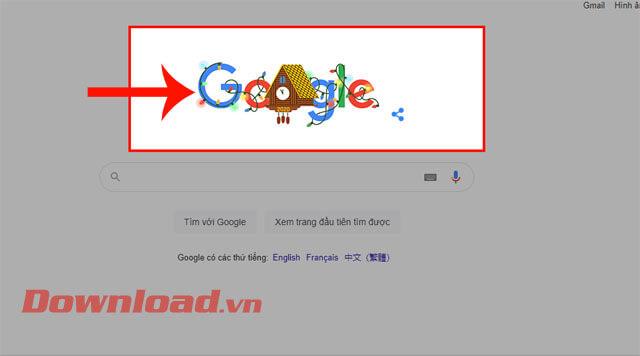
3단계: 이때 화면은 검색 인터페이스 " 새해 전야" 로 전환되고 위에서 색종이 불꽃놀이가 떨어지게 됩니다 .
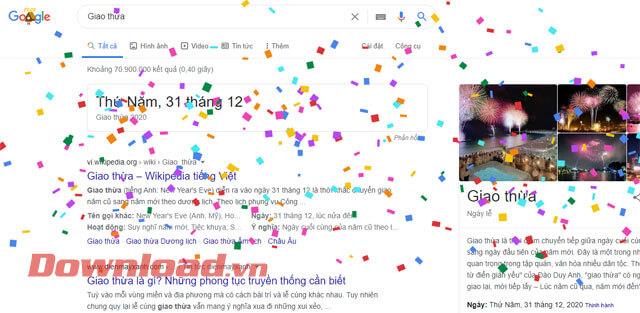
4단계: 색종이가 떨어지면 오른쪽에 있는 불꽃놀이 아이콘을 클릭하여 색종이를 다시 쏘아 올리세요.
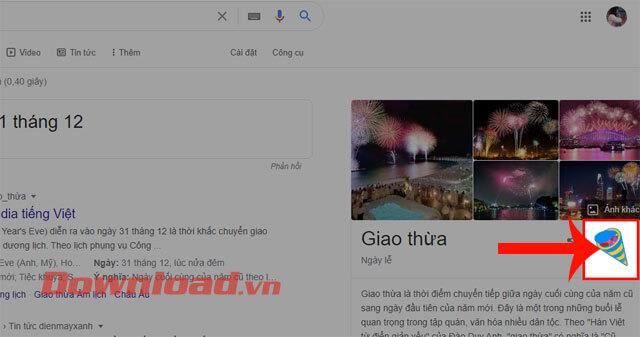
휴대전화에서 Google의 불꽃놀이를 시청하는 방법
1단계: 먼저 휴대전화에서 Google 앱을 엽니다.
2단계: 애플리케이션의 기본 인터페이스에서 Google 아이콘(2020년 새해 전야)을 터치합니다 .
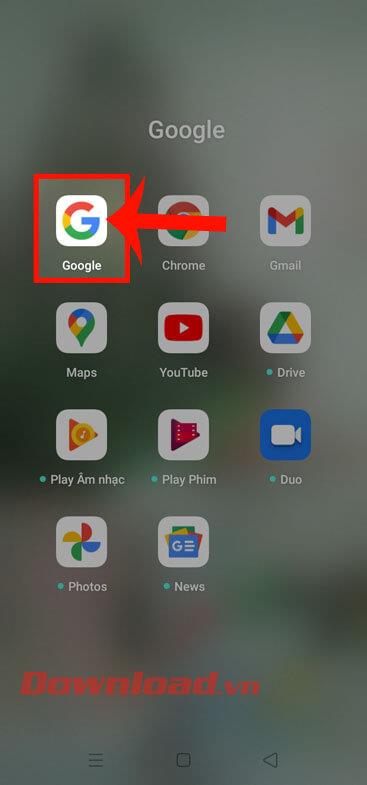
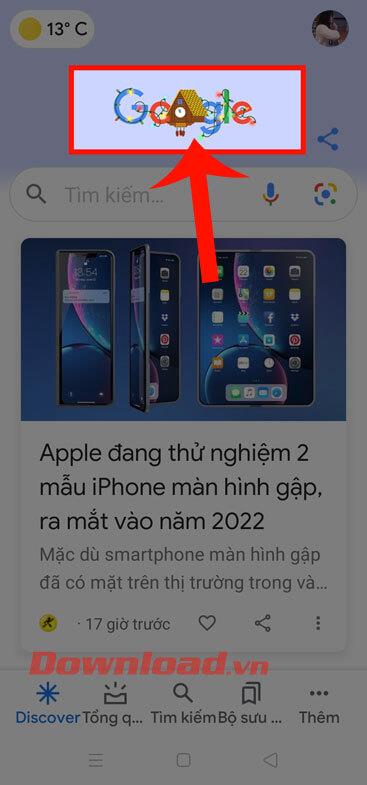
3단계: 이제 휴대폰 화면이 " 새해전야 "라는 키워드가 포함된 검색 인터페이스로 전환됩니다. Google에서 불꽃놀이를 보려면 화면 오른쪽에 있는 불꽃놀이 아이콘을 클릭하세요.
4단계: 마지막으로 화면 상단에서 불꽃놀이가 쏘아지는 모습을 보실 수 있습니다.
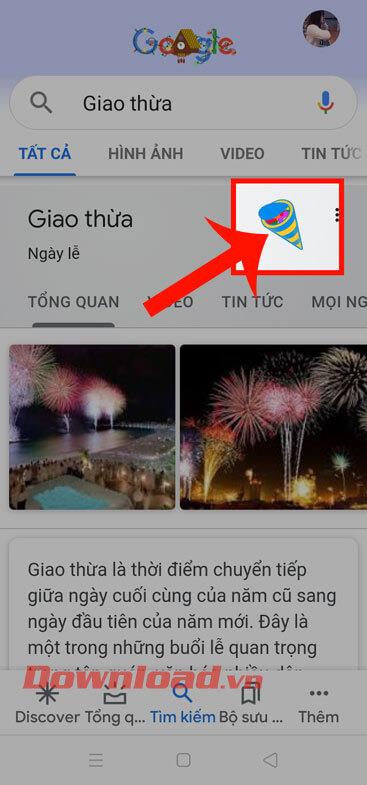
당신의 성공을 기원합니다!
삼성폰에서 Galaxy AI를 더 이상 사용할 필요가 없다면, 매우 간단한 작업으로 끌 수 있습니다. 삼성 휴대폰에서 Galaxy AI를 끄는 방법은 다음과 같습니다.
인스타그램에 AI 캐릭터를 더 이상 사용할 필요가 없다면 빠르게 삭제할 수도 있습니다. 인스타그램에서 AI 캐릭터를 제거하는 방법에 대한 가이드입니다.
엑셀의 델타 기호는 삼각형 기호라고도 불리며, 통계 데이터 표에서 많이 사용되어 숫자의 증가 또는 감소를 표현하거나 사용자의 필요에 따라 모든 데이터를 표현합니다.
모든 시트가 표시된 Google 시트 파일을 공유하는 것 외에도 사용자는 Google 시트 데이터 영역을 공유하거나 Google 시트에서 시트를 공유할 수 있습니다.
사용자는 모바일 및 컴퓨터 버전 모두에서 언제든지 ChatGPT 메모리를 끌 수 있도록 사용자 정의할 수 있습니다. ChatGPT 저장소를 비활성화하는 방법은 다음과 같습니다.
기본적으로 Windows 업데이트는 자동으로 업데이트를 확인하며, 마지막 업데이트가 언제였는지도 확인할 수 있습니다. Windows가 마지막으로 업데이트된 날짜를 확인하는 방법에 대한 지침은 다음과 같습니다.
기본적으로 iPhone에서 eSIM을 삭제하는 작업도 우리가 따라하기 쉽습니다. iPhone에서 eSIM을 제거하는 방법은 다음과 같습니다.
iPhone에서 Live Photos를 비디오로 저장하는 것 외에도 사용자는 iPhone에서 Live Photos를 Boomerang으로 매우 간단하게 변환할 수 있습니다.
많은 앱은 FaceTime을 사용할 때 자동으로 SharePlay를 활성화하는데, 이로 인해 실수로 잘못된 버튼을 눌러서 진행 중인 화상 통화를 망칠 수 있습니다.
클릭 투 두(Click to Do)를 활성화하면 해당 기능이 작동하여 사용자가 클릭한 텍스트나 이미지를 이해한 후 판단을 내려 관련 상황에 맞는 작업을 제공합니다.
키보드 백라이트를 켜면 키보드가 빛나서 어두운 곳에서 작업할 때 유용하며, 게임 공간을 더 시원하게 보이게 할 수도 있습니다. 아래에서 노트북 키보드 조명을 켜는 4가지 방법을 선택할 수 있습니다.
Windows 10에 들어갈 수 없는 경우, 안전 모드로 들어가는 방법은 여러 가지가 있습니다. 컴퓨터를 시작할 때 Windows 10 안전 모드로 들어가는 방법에 대한 자세한 내용은 WebTech360의 아래 기사를 참조하세요.
Grok AI는 이제 AI 사진 생성기를 확장하여 개인 사진을 새로운 스타일로 변환합니다. 예를 들어 유명 애니메이션 영화를 사용하여 스튜디오 지브리 스타일의 사진을 만들 수 있습니다.
Google One AI Premium은 사용자에게 1개월 무료 체험판을 제공하여 가입하면 Gemini Advanced 어시스턴트 등 여러 업그레이드된 기능을 체험할 수 있습니다.
iOS 18.4부터 Apple은 사용자가 Safari에서 최근 검색 기록을 표시할지 여부를 결정할 수 있도록 허용합니다.













